Элементы Яндекса для Internet Explorer
принадлежит программе Элементы Яндекса (версия 7.2 дл, 5.2 для Internet Explorer, 5.2 для Internet, 6.0 для Internet, 6.5 для Internet, 6.7 для Internet Explorer, 5.4 для Internet, 5.3 для Internet, 5.2 . Internet, 5.2 . Internet Explorer) или Internet Explorer icin Yandex Elements или Visual C++ Redistributables
от OOO Yandex (www.yandex.com) или YANDEX (www.yandex.com) или ООО «ЯНДЕКС.
Описание: fastdial.dll не является необходимым для Windows. Файл fastdial.dll находится в подпапках «C:Program Files» или иногда в подпапках «C:UsersUSERNAME». Известны следующие размеры файла для Windows 10/8/7/XP 1,311,520 байт (25% всех случаев), 1,311,000 байт и еще 16 варианта .
Файл .dll — это Browser Helper Object (BHO), он загружается автоматически каждый раз, когда вы запускаете браузер Internet. BHO не блокируются персональными фаерволами, потому что фаервол видит их как сам браузер. BHO часто используются рекламными программами и программами-шпионами. Уникальный ID этого BHO — это C93F72A2-2162-4BBA-A07A-F13663C297A6 или D5FEC983-01DB-414a-9456-AF95AC9ED7B5. Приложение не видно пользователям.
Программа лояльности для вашего бизнеса на примере Яндекс Плюса. Андрей Казаринов, Яндекс
Это не файл Windows. Поставлена цифровая подпись. У процесса нет детального описания. Способен изменять поведение или мониторить Internet Explorer. Это файл, подписанный Verisign. Нет информации по файлу. Процесс можно деинсталлировать из панели инструментов. Fastdial.dll способен мониторить приложения и записывать ввод данных.
Поэтому технический рейтинг надежности 46% опасности.
Если есть проблемы с fastdial.dll, то вы просто можете ее удалить (Пуск > Панель управления > Установка и удаление программ > Яндекс.Бар 6.7 для Internet Explorer или Яндекс.Бар 6.5 для Internet Explorer).
Важно: Некоторые вредоносные программы маскируют себя как fastdial.dll, особенно, если они расположены в каталоге c:windows или c:windowssystem32. Таким образом, вы должны проверить файл fastdial.dll на вашем ПК, чтобы убедиться, что это угроза. Если fastdial.dll изменил поиск по умолчанию и начальную страницу в браузере, то вы можете восстановить ваши параметры следующим образом:
Изменение параметров по умолчанию для Internet-Explorer ▾
- В Internet Explorer, нажмите на комбинацию клавиш Alt + X, чтобы открыть меню Сервис.
- Нажмите Свойства браузера.
- Нажмите на вкладку Дополнительно.
- Выберите кнопку Сброс. .
- Выберите пункт Удалить личные настройки.
- Скопируйте chrome://settings/resetProfileSettings в адресную строку браузера Chrome.
- Нажмите кнопку Сбросить.
- Скопируйте about:support в адресную строку браузера Firefox.
- Нажмите кнопку Очистить Firefox.
Возможности Элементов Яндекса
Это плагин, который расширяет стандартный набор функций браузера и делает работу с ним более комфортной и удобной. Что именно он дает?
- Визуальные закладки со всевозможными настройками. Вы сами можете определять количество ячеек, фон стартовой страницы и другие вещи.
- Умная строка для максимально эффективного поиска.
- Переводческие инструменты.
- Синхронизация.
- Дополнения для музыки, прогноза погоды и другое.
Читайте так же:
Как создать загрузочную флешку в Acronis True Image
Элементы Яндекса
Раздел: Статьи  21 август 2013
21 август 2013  36717
36717 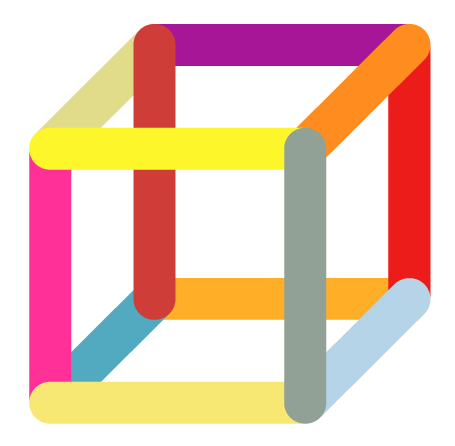
Если вы хотите скачать элементы Яндекса для Мазилы и Хром, то вы попали по адресу. На самом деле не обязательно скачивать Элементы, их можно сразу установить в настройках браузеров Mozilla Firefox или Google Chrome. Именно этим мы и займемся.
Яндекс Элементы — это очень популярная надстройка для браузеров Google Chrome, Mozilla Firefox, Opera, Internet Explorer и Apple Safari. Раньше, до 2012 года, эта надстройка называлась Яндекс баром, позже переименована в Элементы. Она состоит из набора интернет-сервисов популярной поисковой системы Яндекс. Давайте поближе посмотрим, какие сервисы включены в неё и чем они могут быть полезны нам.
Как установить Яндекс бар в Mozilla Firefox и Google Chrome
Установить его можно, зайдя в раздел Дополнения в Мазиле или в раздел Расширения в Хроме. Зайдя в дополнения, в поиске набираем Элементы Яндекса, в результатах находим нужное расширение и жмём установить.
Погода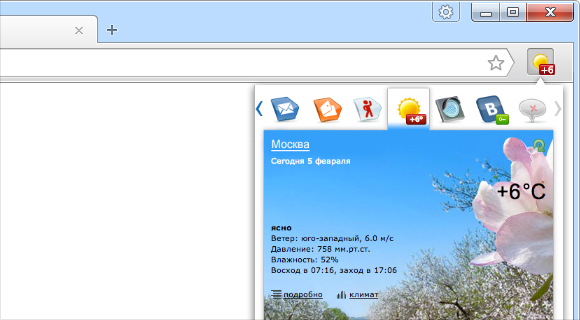
Показывает прогноз погоды на несколько дней или очень подробный прогноз на один день. Ваш город может автоматически определиться, в зависимости от вашего оператора. Из параметров отображается давление, ветер, влажность, восход и заход солнца и, конечно же, температуру.
Пробки
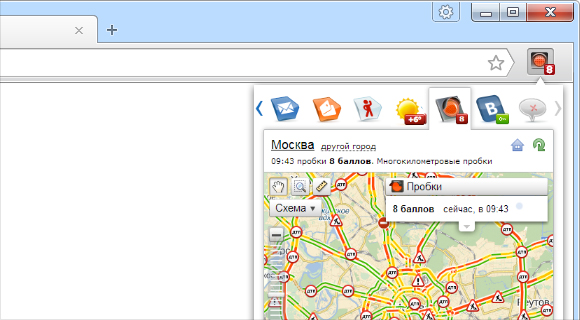
Показывает карту пробок и степень загруженности дорог в баллах. Благодаря данному информеру можно выбрать наименее загруженную часть дороги. Очень помогает, если вы живете в большом городе, где большие заторы — обычное дело.
Почта
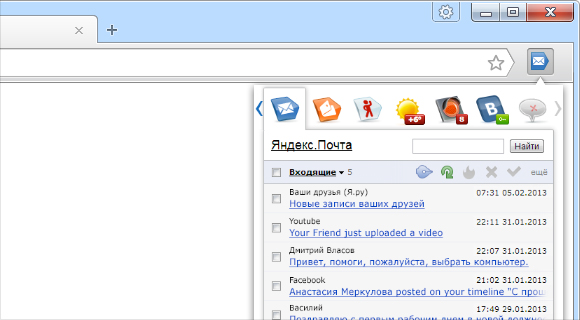
Если вы пользуетесь Яндекс почтой, то с помощью этого бара вы будете знать о новой почте каждую минуту. Почта автоматически проверяется на наличие обновлений и если таковые имеются, вы получите об этом уведомление. Прямо в Элементах вы увидите от кого письмо пришло, с какой темой и во сколько.
Социальные сети
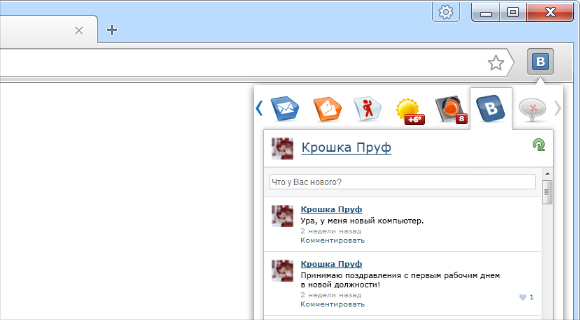
Все мы пользуемся социальными сетями, много общаемся в них. Чтобы не заходить постоянно ВКонтакте, многие пользователи установили дополнительную программу. С Яндекс Элементами узнавать о новых сообщениях стало намного проще. Вы можете прямо там же отправлять сообщения или поделиться своими новостями. Кроме социальной сети Vkontakte, здесь также есть поддержка Одноклассников и Я.ру.
Перевод страниц
Если вы зайдете на веб-страницу с иностранным контентом, то просто нажав на кнопку, вы переведете ее на свой язык. Можно отдельно переводить незнакомые слова или словосочетания.
Визуальные закладки
Своя панель закладок на экспресс-панели. Можно добавлять до 50 штук. Но доступна она только в браузере Гугл Хром и Яндекс браузере.
В целом довольно удобное расширения для браузера, особенно если вы пользуетесь этими сервисами. Я уже давно установил его себе.
А вы уже пользуетесь этим расширением?
Элементы яндекса расширения для firefox. Элементы Яндекса для Internet Explorer, что это за программа и нужна ли она
В свое время Яндекс.Бар был очень популярным дополнением для разных браузеров. С развитием браузерных возможностей это расширение оказалось не слишком подходящим и внешне, и по функционалу. Пользователям нужно было что-то новое, и тогда Яндекс.Бар заменили на Яндекс.Элементы.
Читайте так же:
Как настроить звуки Яндекс навигатора включить звук
Принцип остался тем же самым, а реализация и удобство оказались гораздо выше, чем в прошлой версии дополнения. Итак, что же представляют собой Элементы Яндекса, и как установить их в Яндекс.Браузер?
Мы хотим вас обрадовать — пользователям Яндекс.Браузера даже не нужно устанавливать Яндекс.Элементы, поскольку они уже встроены в браузер! Правда, часть из них выключена, и вы можете быстро включить те элементы, которые вам действительно необходимы.
Давайте же узнаем, какие Яндекс.Элементы есть в принципе, и как их включить или найти в браузере.
Умная строка
Умная строка представляет собой универсальную строку, куда можно вводить адреса сайтов, писать запросы для поисковика. Эта строка уже по первым набранным буквам отображает самые популярные запросы, чтобы вы могли быстрее найти ответ.

Вы можете писать даже с неправильной раскладкой — умная строка не только переведет запрос, но и покажет сам сайт, на который вы хотите попасть.
На некоторые запросы вы можете получать ответ, даже не переходя на сайты, например, вот так:

Это же касается и перевода — достаточно просто набрать неизвестное слово и начать писать «перевод», как умная строка сразу же отобразит его значение на вашем языке. Или же наоборот:

По умолчанию умная строка уже включена и работает в браузере.
Обратите внимание, что часть перечисленных возможностей (перевод и отображение ответа на запрос в адресной строке) можно получить только в том случае, если поисковой системой по умолчанию стоит Яндекс.
Визуальные закладки
Визуальные закладки помогают получить быстрый доступ к избранным и самым посещаемым сайтам. Получить доступ к ним можно, открывая новую вкладку.

В Яндекс.Браузере при открытии новой вкладки вы уже можете видеть визуальные закладки в сочетании с умной строкой и живым фоном. Соответственно, устанавливать дополнительно вам ничего не нужно.
Безопасность
Больше не нужно беспокоиться, насколько опасен сайт, на который вы только собираетесь перейти. Благодаря собственной системе безопасности, Яндекс.Браузер предупреждает вас о переходе на опасные сайты. Это могут быть как сайты с вредоносным контентом, так и поддельные сайты, имитирующие популярные социальные сети, онлайн-банки, и ворующие ваши данные для авторизации и конфиденциальные данные.

В Яндекс.Браузере уже включена технология активной защиты Protect, поэтому дополнительно включать ничего не требуется.
Переводчик
В Яндекс.Браузер уже включен переводчик слов, который позволяет переводить слова или целые страницы. Перевести слово можно, выделив его и нажав правой кнопкой мыши. В контекстном меню сразу же подгрузится перевод слова или предложения:
Источник: applesweet.ru
Что такое Элементы Яндекса и как они устанавливаются?
В том случае, если вы считаете, что работа в интернете должна быть максимально комфортной, то добиться этого можно, используя Элементы Яндекса — специальные расширения для популярных браузеров.

Совместимость
Яндекс.Элементы работают в браузерах Opera, Mozilla Firefox, Google Chrome, поэтому доступны практически всем пользователям.
Из чего состоят?
Набор расширений для браузеров Яндекс.Элементы включает в себя следующие модули:
- Визуальные закладки;
- Безопасность;
- Советник;
- Почта;
- Фотки;
- Диск;
- Переводчик;
- Погода;
- Пробки;
- Уведомления VK.
На данный момент доступность некоторых расширений в разных браузерах ограничена, но, возможно, совсем скоро данное неудобство будет устранено и станет неважно, какой веб-обозреватель вы используете для просмотра страниц в интернете.
Установка Яндекс.Элементов
Для Opera: Запустите браузер — Перейдите в Каталог — Выберете значок нужного расширения — Добавить в Opera — Выполните активацию расширения, нажав на его значок, расположенный слева от адресной строки. 
Для Google Chrome: Запустите браузер — Сделайте переход на страницу https://yandex.ru/soft/element — Выберите значок нужного расширения — Установить — Подтвердите в диалоговом окне установку расширения. 
Для Mozilla Firefox: Произведите запуск браузера — Перейдите на https://yandex.ru/soft/element — Нужное расширение — Установить — Разрешить — Добавить — Выполните активацию расширения, нажав слева от адресной строки его значок. 
Теперь вы знаете, как установить Яндекс.Элементы на популярные браузеры. Надеемся, что их использование сделает вашу работу в Интернете более удобной и комфортной.
Просмотров: 3977
Похожие статьи
- Яндекс Путешествия – новый сервис для туристов
- Некоторые аспекты и особенности внешней оптимизации сайта
- Популярные мифы о SEO-продвижении сайта
- Аффилиатные сайты: основные признаки и методы выхода из-под фильтра
- Настройки браузера Opera
Источник: seo-doka.ru
Яндекс.Элементы
Элементы Яндекса — бесплатно распространяемое программное обеспечение в виде надстройки для браузеров от компании «Яндекс», позволяющее существенно расширить их функциональность и повысить удобство использования. «Элементы» представляют собой ноу-хау, — они, в отличие от традиционных панелей инструментов, могут появляться по мере необходимости [2] и не перегружают интерфейс. Ранее программа носила название Яндекс.Бар.
- 1 История
- 1.1 Яндекс.Бар (2000—2012)
- 1.2 Элементы «Яндекса» (2012 — 2017)
- 1.2.1 Mozilla Firefox и Internet Explorer
- 1.2.2 Opera
- 1.2.3 Яндекс.Браузер и Google Chrome
История
Яндекс.Бар (2000—2012)
Панель инструментов от «Яндекса» появилась в 2000 году для браузера Internet Explorer [3] . Первый «Бар» имел поле ввода поисковой системы, кнопки быстрого доступа ко всем сервисам «Яндекса», возможность просматривать информацию о текущем сайте и кнопку «Закладки» для быстрого добавления страницы в «Яндекс.Закладки» [4] .
Панель встраивалась во все популярные браузеры — Google Chrome, Mozilla Firefox, Opera и Safari [5] . Пользователь мог при желании добавлять новые кнопки, созданные как «Яндексом», так и сторонними разработчиками, из «Библиотеки кнопок Яндекс.Бара».
Последняя версия — 6.7 [5] — была заменена 27 июня 2012 года на новый инструмент — «Элементы» [6] . Первая версия «Элементов „Яндекса“» вышла под номером 7.0, что означает преемственность программы от Яндекс.Бара.
Элементы «Яндекса» (2012 — 2017)
Mozilla Firefox и Internet Explorer
Демонстрация функционала «Элементов „Яндекса“» на браузере «Mozilla Firefox»: страница открыта в режиме, удобном для чтения, показан виджет «Яндекс. Погоды», кнопки социальных сетей, радио, тИЦ, RSS-подписок, Яндекс. Закладок, пробок, конвертера валют и информации о странице
Полный функционал программы версии 7.4 включает в себя:
- «Умную строку» в виде табло, с поисковыми подсказками и возможностью быстрого выбора поисковой системы
- Визуальные закладки в оригинальном дизайне
- Расширение «Яндекс.Музыка», позволяющее прослушивать песни непосредственно в браузере
- Виджет погоды
- Кнопка Яндекс.Пробок
- Уведомление о непрочитанных письмах Яндекс.Почты с помощью push-уведомлений, возможность просмотра списка новых писем.
- Кнопка перевода слов и целых страниц
- Кнопки социальных сетей (Вконтакте, Одноклассники, Я.ру и др.)
В Mozilla Firefox есть кнопка (в левом крае адресной строки в виде очков) для просмотра страницы в удобном для чтения виде.
29.09.2017 — прекратил работу. Больше не поддерживается.
Opera
- «Умная строка»
- Расширение для экспресс-панели
- Виджет погоды
- Кнопка Яндекс.Пробок
- Кнопка Яндекс.Почты
- Кнопка Яндекс.Перевода
- Кнопки социальных сетей
Яндекс.Браузер и Google Chrome
Расширение для браузеров на основе Chromium представляет собой всплывающее окошко-информер слева от адресной строки с автоматически обновляемыми данными о погоде, пробках, письмах и отзывах о странице.
Версия «Элементов „Яндекса“» для Google Chrome также включает кнопку Яндекс.Перевода и панель Визуальных закладок (возможно размещать до 50 закладок).
См. также
Примечания
- ↑Яндекс.Бар — все под рукой. Новая панель инструментов от Яндекса
- ↑Элементы заменят Яндекс.Бар(неопр.)(недоступная ссылка). Дата обращения: 14 марта 2013.Архивировано 27 декабря 2012 года.
- ↑Новые Элементы Яндекса в вашем браузере(неопр.)(недоступная ссылка). Дата обращения: 14 марта 2013.Архивировано 20 августа 2012 года.
- ↑Страница в Архиве Интернета
- ↑ 5,05,1страница в Архиве Интернета (окт. 2012 года)
- ↑«Яндекс.Бар» заменят «Яндекс.Элементами»
Ссылки
- Официальный сайт
- СообществоАрхивная копия от 1 июля 2013 на Wayback Machine на сервисе Я.ру
- Записи с меткой «Бар»Архивная копия от 7 декабря 2010 на Wayback Machine, «Яндекс. Бар»Архивная копия от 18 января 2012 на Wayback Machine, «Элементы „Яндекса“»(недоступная ссылка) в официальном блоге «Яндекса» на Я.ру
- Старые версии Яндекс. Бара(недоступная ссылка)
- Подробный обзор «Яндекс. Бара»(2008 год)
- Аркадий Волож
- Илья Сегалович
- Аркадий Борковский
Источник: xn--h1ajim.xn--p1ai
Визуальные закладки Яндекса — Полный обзор популярного сервиса
Для того чтобы самые любимые ваши сайты были представлены в виде картинок, а не просто списком, были созданы визуальные закладки Яндекса.
Если сказать просто, это такое удобное расширение, которое создает панель со всеми вашими любимыми сайтами.

Эта панель всегда доступна в любом браузере. Чтобы было понятнее, то вот так все это выглядит.
Как видим, сразу же в визуальных закладках есть 4 стандартных сервиса Яндекса – Почта, Фотки, Карты и Погода. Но это не все преимущества данного сервиса.
Кроме этого, у визуальных закладок от Яндекса также есть следующие плюсы:
- Распространяются абсолютно бесплатно;
- Устанавливаются быстро;
- Легкая настройка;
- Подойдет для любого браузера;
- Быстрая работа (в сравнении с другими подобными сервисами закладки от Яндекса работают более корректно – не зависают);
- Можно добавить много закладок.
А вообще, этот сервис от Яндекса в свое время завоевал популярность благодаря широким возможностям настройки.
Фактически, именно эти визуальные напоминалки стали неким эталоном, которому сейчас следует большинство подобных расширений.
Чтобы установить визуальные закладки Яндекса, есть два способа, а конкретно:
Разберем более подробно каждый способ. Сразу скажем, что все из них подходят как для Firefox, так и для Chrome, Opera, Internet Explorer и других браузеров.
Итак, первый способ заключается в том, чтобы в своем браузере указать адрес element.yandex.ru и перейти туда.
Это сайт элементов Яндекса, то есть расширений, которые предлагает эта компания.
Как установить закладки через сайт element.yandex.ru

Подсказка! Можно не устанавливать все элементы Яндекса, а только сами визуальные закладки. Для этого следует перейти на сайт element.yandex.ru/vb.
После перехода по этой ссылке можно просто навести мышкой на любое фото, после чего станет явной кнопка «Установить». Выглядит это следующим образом.

Кнопка «Установить» на сайте element.yandex.ru/vb
После этого будет предложено скачать установщик закладок, произойдет установка и уже через максимум 2-3 минуты вкладки будут готовы к использованию. Способ предельно простой.
Как установить закладки через магазин для браузера
Второй способ, как говорилось выше, заключается в том, чтобы перейти в магазин своего браузера и выполнить установку с него.
Разумеется, для разных браузеров адрес этого магазина будет выглядеть по-разному, а конкретно:
- для Mozilla Firefox – mozilla.org (также доступен при переходе в «Дополнения», а затем «Расширения»);
- для Google Chrome – chrome.google.com/webstore (также доступен в меню «Дополнительные инструменты», а потом «Расширения»);
- для Opera – addons.opera.com (или через «Меню», затем «Расширения» и «Менеджер расширений»).

Поиск меню расширений для Chrome

Поиск меню расширений для Mozilla

Поиск меню расширений для Opera
Это три самых популярных браузера на сегодняшний день. После перехода в магазин необходимо в строке поиска написать, к примеру, «визуальные закладки от яндекса» или что-то подобное.
Далее будет представлен список приложений и рядом с ними кнопка «Установить».
На нее нужно нажать и подождать.
К примеру, для Mozilla это выглядит вот так.

Визуальные закладки Яндекса в магазине Mozilla
Кстати, первый способ более надежный, ведь с помощью второго найти это расширение удается далеко не всегда.
Если никакие способы не работают, можно просто в любом поисковике написать, таким же образом, «визуальные закладки от яндекса» или что-то подобное и перейти в тот же магазин.
Настройка визуальных закладок под себя
Как говорилось выше, этот сервис всегда славился простотой настройки. Поэтому следует разобрать, как настроить их под себя. Самое простое, что можно сделать, это добавить новую закладку.
Сделать это очень просто – внизу есть кнопка «Добавить закладку», нажимаем на нее, списываем адрес сайта или просто его название, к примеру, google, и нажимаем клавишу Enter.

Кнопка для добавления закладок
Что касается того, как поменять фон, как изменить вид ярлыков, как сделать так, чтобы при открытии браузера открывались именно эти вкладки (если установлено несколько подобных расширений), то все это делается по нажатию на кнопку «Настройки».
Кстати, что касается последнего, то для этого есть кнопка «Сделать домашней страницей» (на рисунке она выделена зеленым прямоугольником).
Тогда при запуске браузера будет открываться именно это меню закладок.

Расположение кнопки «Настройки» и меню настроек
Как видим, в это меню внизу также есть кнопки загрузок, закладок и истории, которые позволяют намного быстрее перейти к этим сервисам браузера и не искать их в меню самой программы – очень удобно.
Еще один пример настройки в Chrome.
Удаление визуальных закладок
Если это расширение не понравилось, его всегда можно просто удалить со своего браузера. Что касается того, как удалить визуальные закладки от Яндекса, то делается это при помощи таких шагов:
А теперь более подробно. Что касается того, где найти меню расширений, то об этом говорилось выше, когда описывался второй способ установки данного элемента.
К примеру, для Mozilla Firefox это меню можно найти при переходе в «Дополнения», а затем «Расширения».
В зависимости от браузера, кнопка «Удалить» может быть доступна сразу или же после клика на конкретное расширение.

Визуальные закладки в меню расширений и кнопка удаления
Также это расширение можно просто на время отключить. Для этого есть кнопка «Отключить» рядом с кнопкой «Удалить».
Правда, есть она не во всех браузерах. Стоит сказать что визуальные закладки, на самом деле, тоже очень просто. Еще читайте как это сделать в Опере.
Как вернуть старый дизайн закладок
Сегодня многих не устраивают новые визуальные закладки – им больше нравятся старые.
Сегодня вернуть старый дизайн таким способом, как это было описано выше, невозможно, ведь в магазинах выкладывают только новые версии.
Но восстановить старые окошки можно вручную. Для этого следует скачать файл со старыми.
Но перед этим нужно удалить старые закладки. Как это сделать, описывалось выше. После этого скачиваем старые закладки, к примеру, здесь.
Далее следует распаковать скачанный архив и вручную установить расширение.
Для этого следует зайти в меню расширений браузера и нажать там соответствующую кнопку.
В зависимости от браузера кнопка «Установить из файла» может быть в разных местах, да и название ее может меняться.
К примеру, в Mozilla она расположена в меню дополнительных настроек, как показано на картинке ниже.

Расположение кнопки «Установить расширение из файла» в Mozilla
В Chrome чтобы до нее добраться, еще нужно поставить галочку возле надписи «Режим разработчика» (обведена зеленым овалом на рисунке ниже) и потом уже нажать на кнопку «Загрузить распакованное расширение».

Расположение кнопки «Загрузить распакованное расширение» в Chrome
Чтобы было еще понятнее, вот видео по установке старых закладок в Chrome.
Достойная замена старых и новых визуальных закладок Яндекс для Google Chrome
Визуальные закладки Яндекса — Полный обзор популярного сервиса
Источник: activation-keys.ru
Яндекс Бар для Google Chrome
Яндекс Бар — это перечень инструментов и дополнений от Яндекса, которые можно интегрировать в другие веб-обозреватели, в том числе и в Google Chrome. Однако именно Бар уже не поддерживается разработчиками. Ему на смену пришли Яндекс Элементы. По своему функционалу они не уступают и даже превосходят старый Яндекс Бар. Собственно, о них и пойдет речь.

Яндекс Элементы в Google Chrome
Данное расширение делает Хром более похожим на браузер от Яндекса. Так вы можете пользоваться сервисами от отечественного поиска без необходимости менять браузер или как-то искать их по отдельности через поисковую строку веб-обозревателя. Яндекс Элементы можно без каких-либо проблем найти во встроенном магазине дополнений Google Chrome и выполнить их установку в браузер. Дальше рассмотрим несколько аспектов использования данного дополнения.
Установка Яндекс Элементов для Google Chrome
К сожалению, выполнить установку единым пакетом Яндекс Элементов в Google Chrome не получится, так как они просто не представлены одним пакетом в веб-магазине Chrome. Вам придется искать эти элементы и устанавливать их по отдельности. Давайте для примера установим визуальные закладки Яндекса:
- Откройте страницу с расширениями в Google Chrome. Для этого нажмите по кнопке главного меню в виде троеточия в верхней части экрана. Там выберите “Дополнительные инструменты”, а затем пункт “Расширения”.
- В окошке с расширениями нажмите по кнопке в виде трех полос и, в выпавшем меню, нажмите по пункту “Открыть интернет-магазин Chrome”.
- В поисковую строку введите наименование искомого элемента Яндекса. В нашем случае это будут просто визуальные закладки.
- Нажмите по кнопке “Установить”.
- Всплывет окошко, где у вас будет запрошено разрешение на проведение установки данного дополнения. Подтвердите.
Какие расширения входят в Яндекс Элементы
Вы можете найти и скачать следующие расширения, которые официально входят в Яндекс Элементы для Google Chrome:
- Визуальные закладки. Их установку мы и рассмотрели выше. Делает визуальное оформление главной и новой страницы Google Chrome похожей на таковые в Яндекс Браузере.
- Яндекс Советник. Показывает при посещении магазинов аналогичные товары по похожим или более низким ценам на Яндекс Маркете. С его помощью можно сэкономить на покупке некоторых товаров.
- Яндекс Музыка. Встроенный плеер в браузер, который соединяется с одноименным сервисом Яндекса. Для использования вам потребуется авторизоваться в своей учетной записи на Яндексе.
- Яндекс Пробки. Показывает состояние трафика на дорогах вашего региона в режиме реального времени.
- Яндекс Погода. Показывает состояние погоды в режиме реального времени.
С помощью элементов Яндекса вы можете пользоваться привычными инструментами, работая в Google Chrome.
Источник: public-pc.com